Wix エディタ:モバイルアクションバーを管理する
3分
この記事内
- モバイルアクションバーにカスタムアクションを追加する
- モバイルアクションバーのアクションを管理する
- モバイルアクションバーを削除する
モバイルサイトにモバイルアクションバーを追加したら、表示内容を管理しましょう。表示するアクションと名前を選択し、独自のアクションを追加し、必要に応じて連絡先情報を変更します。
モバイルアクションバーにカスタムアクションを追加する
訪問者がサイトアンカーや外部 URL などにも移動できるよう、モバイルアクションバーにカスタムアクションを追加します。アイコンはプリセットの中から選択するか、独自のものをアップロードして使用することができます。
カスタムアクションを作成する方法:
- モバイルエディタでモバイルアクションバーを選択します。
- 「モバイルアクションを設定」をクリックします。
- 「その他」をクリックします。
- リストから「アクションを編集」を選択します。
- プリセットのアイコンを選択するか、「追加」アイコン
をクリックして独自のアイコンをアップロードします。
- パネルでアクションを選択し、詳細を設定します。
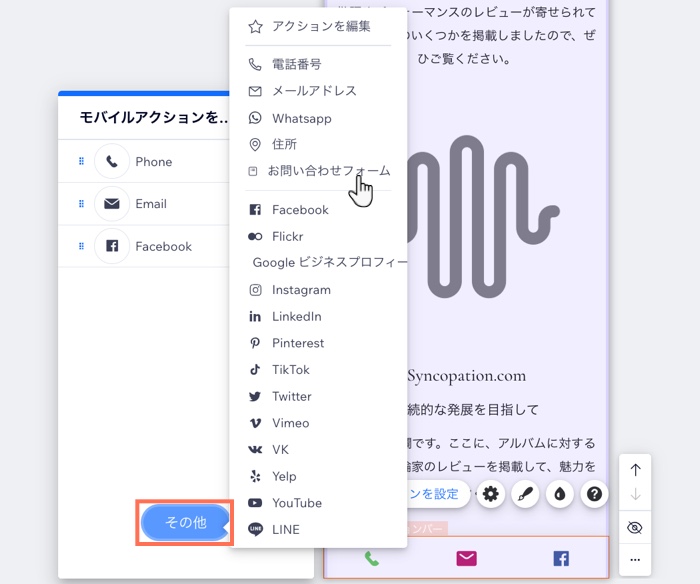
モバイルアクションバーのアクションを管理する
モバイルアクションバーに表示する内容を管理します。アクションの名前を変更したり、バーから削除したりできます。
アクションを管理する方法:
- モバイルエディタでモバイルアクションバーを選択します。
- 「モバイルアクションを設定」をクリックします。
- パネル内のアクションにマウスオーバーし、「その他のアクション」アイコン
 をクリックします。
をクリックします。 - アクションを管理する方法を選択します:
- 設定:アクションの詳細を更新または変更します。
- 名前を変更:アクションの名前を変更します。
- 削除:バーからアクションを削除します。
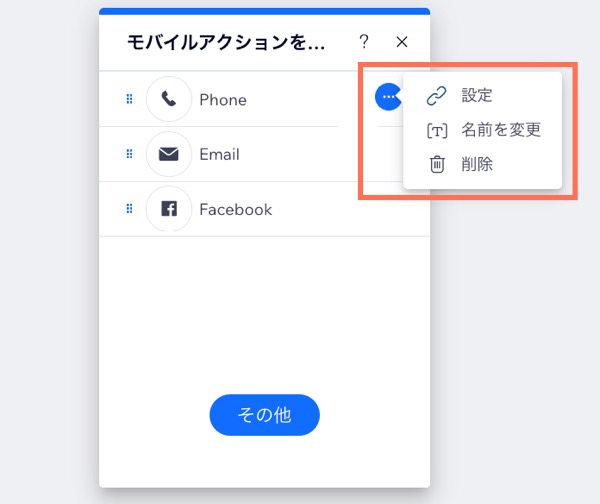
ヒント:
パネル内でアクションをドラッグすると、アクションの表示順序を変更することができます。

モバイルアクションバーを削除する
モバイルサイトのモバイルアクションバーはいつでも削除できます。
備考:
モバイルアクションバーを削除すると、各アクションに入力した詳細も削除されます。モバイルアクションバーを再度追加する場合は、該当する情報を再び入力する必要があります。
モバイルアクションバーを削除するには、モバイルエディタで右クリックし、「削除」を選択します。
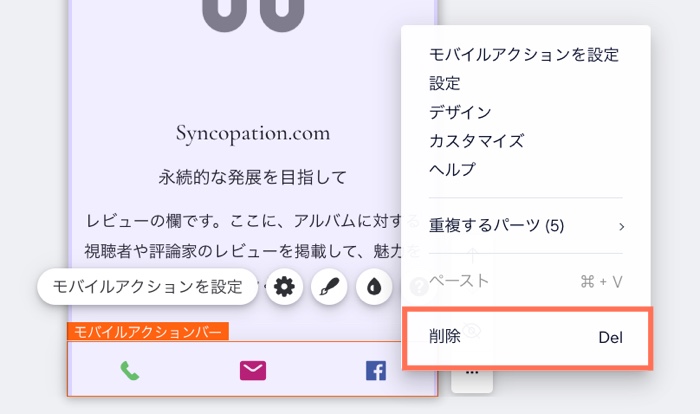
注意:
サイトに Wix チャットをインストールしている場合は、モバイルアクションバーを削除しても、モバイルサイト上から Wix チャットは削除されません。モバイルサイトから Wix チャットを削除するには、Wix チャット自体をエディタから削除する必要があります。

